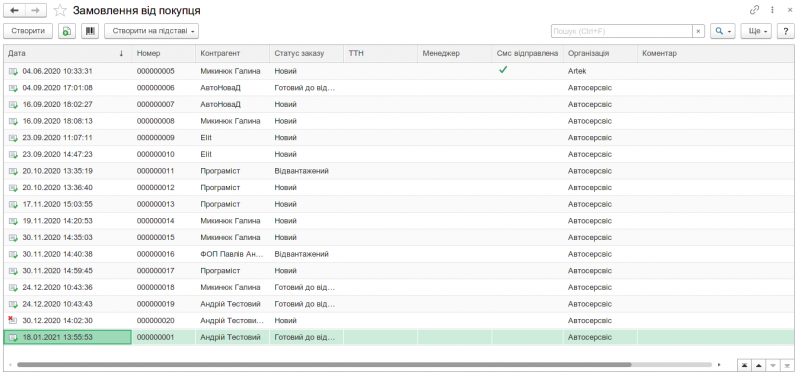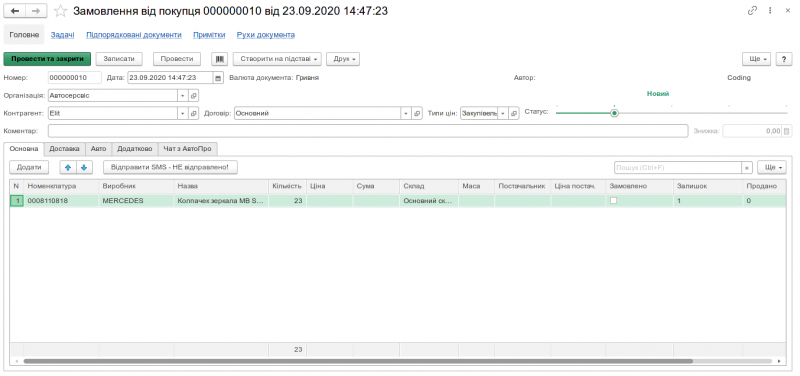Даний документ дозволяє створити замовлення від покупця з метою подальшої реалізації товарів і послуг.
Доступ до документа «Замовлення від покупця» здійснюється з робочого столу програми зі вкладки «Замовлення» або за шляхом Сервіс/Документи/Продажі/Замовлення від покупця.
Для того, щоб додати новий документ «Замовлення від покупця», необхідно натиснути на кнопку «Створити». При цьому відкриється нове вікно з наступними обов’язковими реквізитами: організація, контрагент, договір, а також додатковими реквізитами: типи цін.
Реквізит «Організація» є обов’язковим і в ньому потрібно вказати організацію, від імені якої буде здійснено продаж.
У реквізитах «Контрагент» та «Договір» потрібно обов’язково вказати клієнта, на якого буде оформлене замовлення та договір, на умовах якого буде здійснена подальша продажа відповідно.
У полі «Типи цін» можна обрати необхідний тип цін, який буде підставлятися у табличній частині документа навпроти відповідного товару.
Також, у правій частині цього документа є можливість проставляти статуси замовлення. Всього доступно п'ять статусів замовлення, а саме:
- Відмінений;
- Новий;
- Підбір та уточнення;
- Готовий до відвантаження;
- Відвантажений;
Після затвердження документа «Замовлення від покупця» потрібно поставити статус замовлення на "Підбір та уточнення". Це необхідно для того, щоб спрацьовував механізм автоматичної зміни статусу при проведенні наступного надходження, який перевіряє чи є усі позиції в замовленні на складі. Якщо всі ці умови були дотримані, то статус замовлення автоматично переходить у "Готовий до відвантаження".
Також, якщо на основі цього замовлення був створений документ «Відправлення перевезень (ТТН)», то статус замовлення автоматично перейде у "Відвантажений".
Реквізити табличної частини
В табличній частині документа «Замовлення від покупця» доступні наступні вкладки: Основна, Авто, Доставка, Додатково.
На вкладці «Основна» розміщений головний табличний документ з наступними колонками: номенклатура, виробник, назва, кількість, ціна, сума, склад, маса, постачальник, ціна постачальника, замовлено, залишок, продано.
Також, з цієї вкладки можна відправити СМС контрагенту, натиснувши на кнопку «Відправити SMS». При цьому відкриється нове вікно з реквізитами «Телефон» та «Текст СМС». Телефон можна обрати з усіх контактів контрагента, а текстове поле автоматично заповнюється за шаблоном, який можна вказати в конструкторі початкових налаштувань на вкладці «СМС» у полі «Відправки реквізитів карти». За потреби, можна змінити текст повідомлення у відповідності до контрагента.
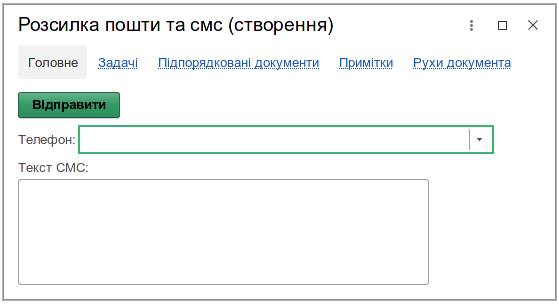
При додаванні товару, всі ці колонки будуть автоматично заповнені, за умови, якщо в системі присутня відповідна інформація. Вручну, за бажанням, можна вказати склад, з якого буде здійснена майбутня продажа та кількість замовленого товару. Також, за необхідності, можна змінювати ціну постачальника та ціну реалізації, якщо вони неактуальні та не відповідають дійсності.
На вкладці «Авто» можна вручну заповнити реквізити «Марка», «Модель», «Мотор» та «Рік випуску» автомобіля контрагента або заповнити ці поля автоматично, натиснувши на кнопку «Вибрати з автомобілів користувача» (за умови, що ця інформація вказана в карточці контрагента).
На вкладці «Доставка» є можливість заповнити усю необхідну інформацію щодо доставки товару. Також, можна автоматично заповнити поля: транспортна компанія, місто, відділення, телефон, натиснувши на кнопку «Вибрати спосіб перевезння» (за умови, що ця інформація вказана в карточці контрагента). Більш детальну інформацію щодо кожного реквізиту можна переглягнути у довідці документа «Відправлення перевезень (ТТН)».
На вкладці «Додатково» можна увімкнути механізм резервування та вказати дату, до якої всі товари в цьому замовленні будуть зарезервовані за конкретним контрагентом. Також, на цій вкладці можна вказати менеджера, який відповідальний за дане замовлення та обрати дисконтну картку клієнта, якщо така є у наявності.
Приклад переліку документів «Замовлення від покупця»: